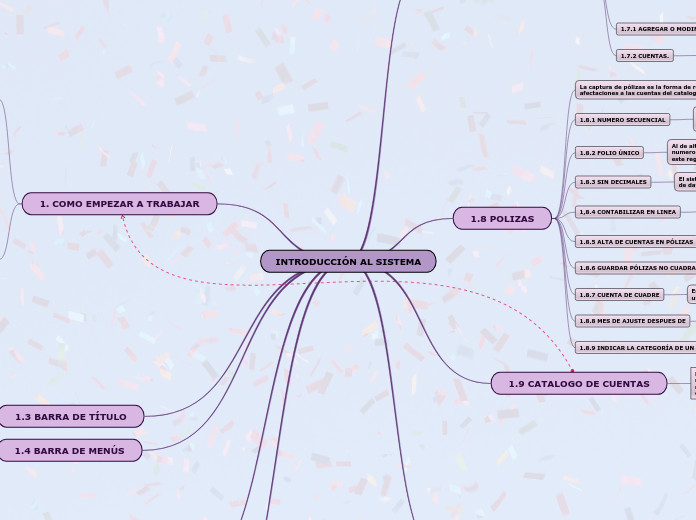INTRODUCCIÓN AL SISTEMA
1.7 CATALOGO DE CUENTAS
En esta parte nos permite definir un catalogo de cuentas que vaya acorde a las características de la empresa.
La información que se almacena puede ser consultada en pantalla o puede imprimirse en forma de de reporte
TIPOS DE CATÁLOGOS:
Catalogo estandar
catalogo de empresas manufactureras
catalogo de empresas comerciales
catalogo de empresas de servicios
1.7.1 AGREGAR O MODIFICAR CUENTAS
Le permite agregar una cuenta a su catalogo de cuentas.
1.7.2 CUENTAS.
En esta es la sección es donde se configura como trabajara el catalogo de cuentas.
1.8 POLIZAS
La captura de pólizas es la forma de realizar afectaciones a las cuentas del catalogo de cuentas.
En esta parte se generan los movimientos necesarios para llevar a cabo los asientos contables de la empresa.
1.8.1 NUMERO SECUENCIAL
Automáticamente se le asignara el suéter consecutivo de acuerdo al tipo de póliza que se este registrando , y este no podrá modificarse
1.8.2 FOLIO ÚNICO
Al de alta una póliza , automáticamente se le asignara el numero consecutivo sin considerar el tipo de póliza que este registrado.
1.8.3 SIN DECIMALES
El sistema no permite capturar decimales en la captura de datos o pólizas
1,8.4 CONTABILIZAR EN LINEA
Al momento de grabar las pólizas se actualizan automáticamente, los saldos de las cuentas que se están afectando
1.8.5 ALTA DE CUENTAS EN PÓLIZAS
Se podrá dar de alta las cuentas en el catalogo, pudiendo agregar solo cuenta de detalle
1.8.6 GUARDAR PÓLIZAS NO CUADRADAS
Esta cuenta es útil para saldar una cuanta automáticamente
1.8.7 CUENTA DE CUADRE
En esta cuenta se deberá de especificar la cuenta que utilizara el siguiente sistema para cuadrar la pólizas
1.8.8 MES DE AJUSTE DESPUES DE
EN esta se indicara el mes de cierre fiscal , al crear el siguiente periodo
1.8.9 INDICAR LA CATEGORÍA DE UN NUEVO ARCHIVO
se le asignara una categoría al archivo generación de póliza dinámica CFDI
1.9 CATALOGO DE CUENTAS
Es un registro contable bajo el cual se almacenan los movimientos realizados a las cuentas del catalogo . se realizan las afectaciones correspondientes de las cuentas.
1.10 CATALOGO DE ACTIVOS
se registran individualmente los activos se registran individualmente los activos o bienes de la empresa que requieren control interno solicitando la información necesaria .
CUENTAS:
CUENTA DE BANCOS
CUENTA IVA
CATALOGO DE CUENTAS DE ACTIVOS
EL NUMERO DE TIPO DE ACTIVOS
EN DESCRIPCIÓN
TASA CONTABLE
TASA FISCAL
MÁXIMO DEDUCIBLE
CUENTAS DEL ACTIVO
% DE DEPRECIACIÓN PROYECTADA
MONEDA
GASTOS DE DEPRECIACION
BAJA O VENTA DE ACTIVOS
PARAMETOS DEL SISTEMA
1.- Comot trabajar
1.1 COMO EMPEZAR A TRABAJAR CON COI
se debera ejecutar el programa COIWIN . EXE
Este permite trabajar hasta 999 empresas , una vez que se cuente con la licencia
Al abrir se abrirá un cuadro de dialogo y de esta manera se guardara la empresa con sus datos , y de lo contrario aparecerá empresa Invalida s.a de c.v
Para trabajar se debe de seleccionar la empresa a trabajar e identificarse como el usuario del sistema
1.2 INSTALACIÓN DE LA BASE DE DATOS
Para iniciar el trabajo con ASPEL-COI, se deberán generar los archivos donde se almacenara la información
se le denominan base de datos
se puede conectar con la opción base de datos de ejemplos para ver el funcionamiento de aspel COI
1.2.2.1 CATALOGO DE MONEDAS
El sistema traba por omisión con el modelo base que es de pesos, y se pueden agregar mas monedas
1.2.2.2 CATALOGO DE DEPARTAMENTOS
En esta opción se podrán indicar si se desean los departamentos estándar, de lo contrario genera el catalogo
1.2.2.3 CATALOGO ESTANDAR DE RUBROS
Estos son asociados que se hacen las cuentas para la correcta impresión de los estados financieros
1.2.2.4 CATALOGO DE CUENTAS
se puede generar un catalogo de cuentas de la empresa o uno de ASPEL-COI, esto según el giro de la empresa
1.2.2.5 INGRESAR A ASPEL-COI
una ves que se ingreso la base de datos se podrá ingresar al mes de inicio la contabilidad y empezar a trabajar en el sistema
1.3 BARRA DE TÍTULO
Se indica el nombre de sistema y versión, el nombre de la empresa en el que se esta trabajando y tres iconos ,los cuales permiten minimizar o restaurar la ventana o cerrar el sistema
1.4 BARRA DE MENÚS
Contiene todas la opciones para trabajar con el sistema , la barra se compone de menús identificados por su nombre , despliegan conjunto de opciones y comandos.
1.5 BARRA DE HERRAMIENTAS
En esta barra se encuentran todas las opciones desde donde se pueden realizar las funciones principales del sistema
ABRIR EMPRESA
CAPTURA DE POLIZAS
ALTA DE CUENTAS CONTABLES
Esta barra es personalizable para agilizar el trabajo
1.6 PERSONALIZACIÓN DE LA BARRA DE HERRAMIENTAS
Nos permite activar procedimientos o funciones mediante un icono , lo cual sera mas practico que activar una funcion o procedimiento mediante la barra del Menú